
スマホトレーダー!MT4/MT5アプリのインジケーター適用先を考える!
おはようございます。スマホトレーダー養分です。最近はPCを使ってトレードをすることが少なくなりスマホで完結してしまうことが多々。しかし同じアプリでTrading ViewとMT4を比較してしまうと、PC版に限りなく近いTrading Viewに比べMT4は物足りなさを感じるところ・・・そこでMT4アプリの「インジケーターの適用先」を使ってTrading Viewにあるようなインジケーターを簡単に組む方法を二つのインジケーターを例に挙げて紹介します。
1.「CM_RSI Plus EMA」をMT4アプリに移植
1つ目はVIX戦術使っていた頃に出会って今でも愛用しているTrading Viewの公開ライブラリ「CM_RSI Plus EMA」をMT4アプリに設定する方法です。
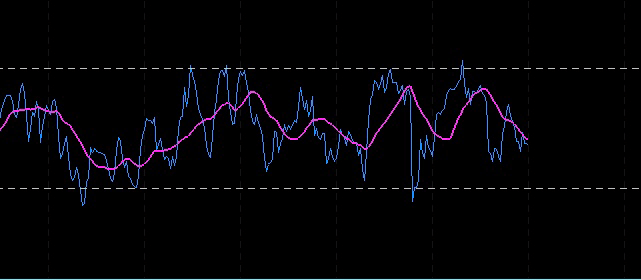
①インジケーターウィンドウにRSI→MAの順
に設定します。
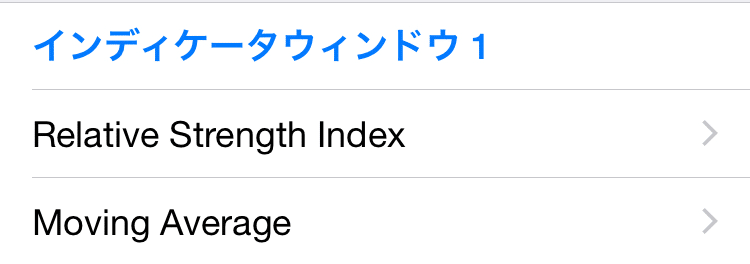
②MAの設定から「適用先:」を「始めのインディケータ」にして「期間:」を「20」に「メソッド:」を「Exponential」に設定して完成。
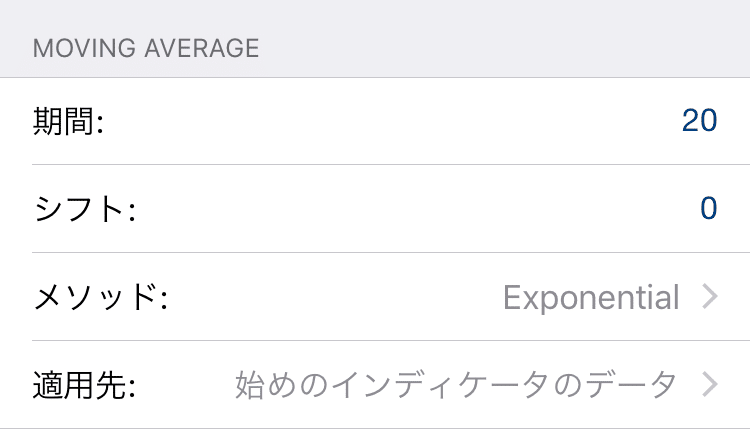
![]()
2.GMMAを別窓に表示
2つ目は別窓にGMMAを設定する方法です。これは知人に教えてもらってから私のMT4アプリではなくてはならない存在となっています。
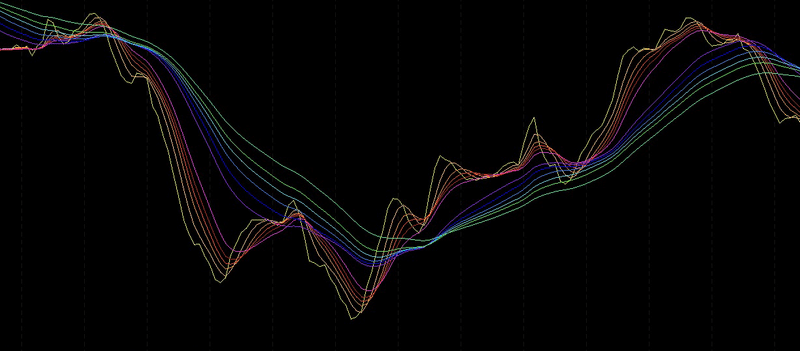
①MAは最初のインジケーターとして別窓には設定できませんのでMACDなどの別窓インジケーターを設定した後に選びます。
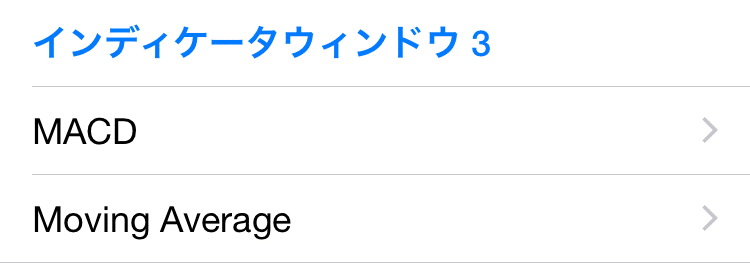
②1で設定したMACDのほうを消去して「適用先:」をcloseにした1SMAを作成し「スタイル:」と「レベル:」内のカラーを背景色と同化させて消してしまいましょう。※必ず1SMAが一番上に来るようにしてください!
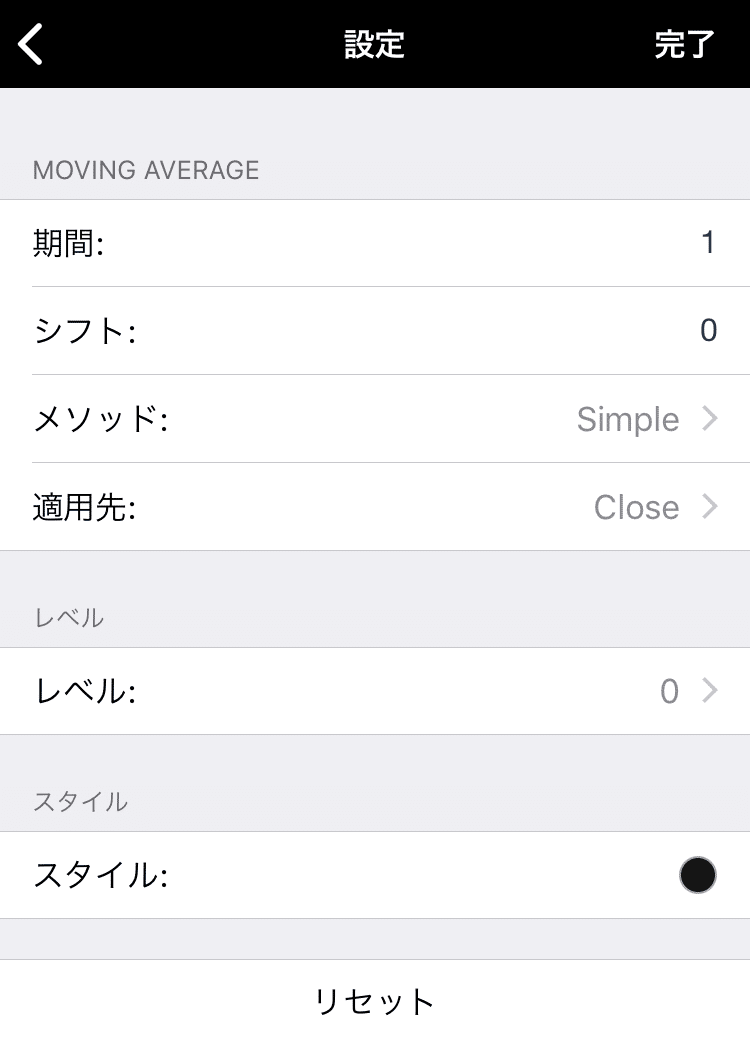
③ここからは根気です。「適用先:」を「始めのインディケーター」にしたMAを12本並べます!期間は上から「3,5,8,10,12,15,30,35,40,45,50,60」に設定して完成です。カラーは1本ずつ変えるか、3~15と30~60で二色に分けるのがいいかと思います。
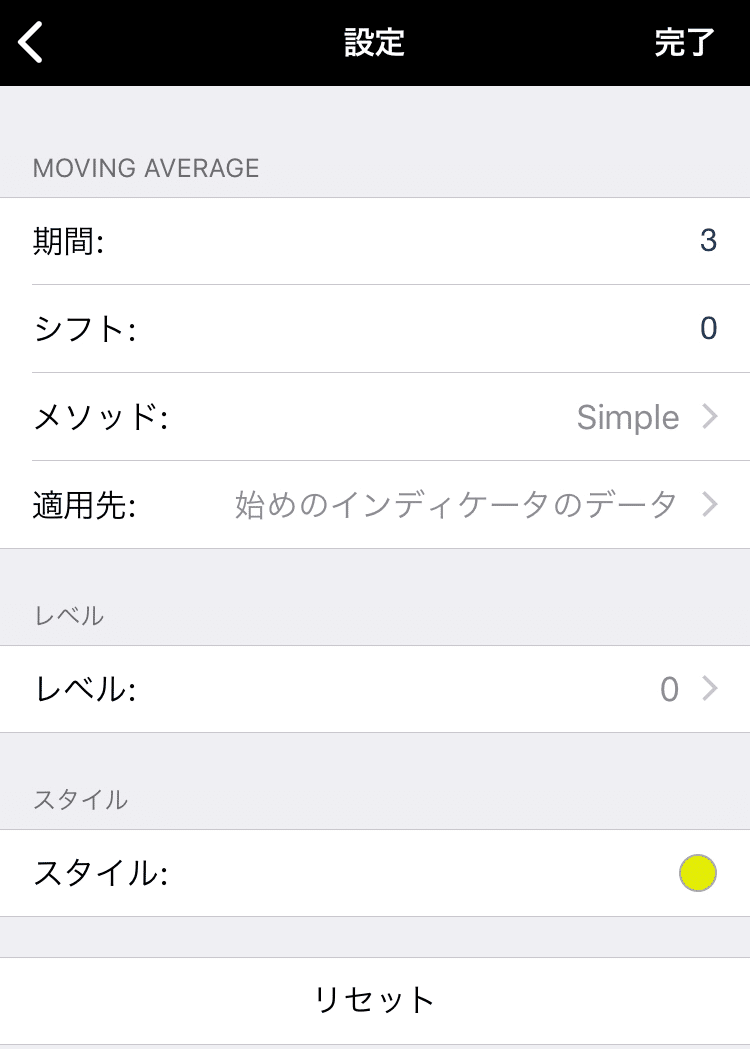
![]()
3.MAを使ってメインウィンドウを整理
ローソク足とほぼ同じ動きをする1SMAに各種インジケーターを適用させて別窓表示することでメインウィンドウを整理することができます。
例 1SMA&ボリンジャーバンド&Parabolic SAR
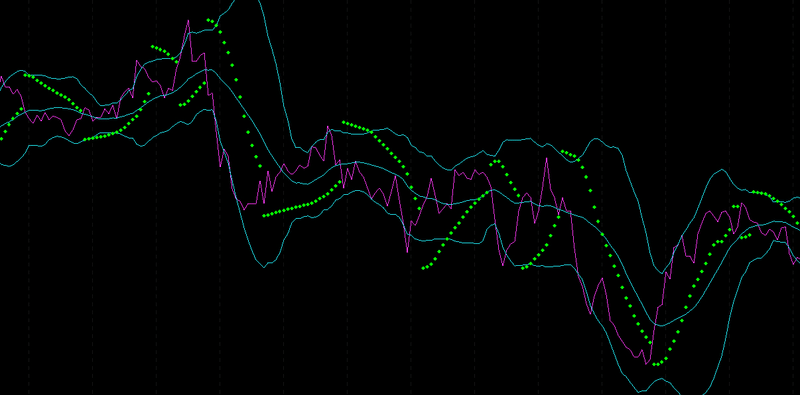
![]()
4.終わりの言葉
最後まで読んでいただきありがとうございました。気に入っていただけたらシェアご協力お願い致します。また、コミュニティに参加させていただいているTANBOTさんの記事も併せて読んでいただければと思います。
サポートしていただいたお金は今後の活動に役立てたいと思います。 BTC:3Lf7TeKLCX6Zx3zRR84ctn5bdY5h7bi4i7
